Melihat invoice
Untuk melihat invoice baik sebagai penjual atau sebagai pembeli dapat diakses dengan mengklik terlebih dahulu nama user di pojok kanan atas seperti pada gambar di bawah ini.
Kemudian setelah itu klik menu "Daftar invoice". Setelah itu akan muncul halaman berisi daftar invoice. Pada pertama kali halaman ini kosong karena belum ada invoice yang dibuat.
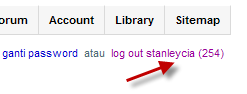 Keterangan gambar: klik nama di pojok kanan atas untuk mengakses menu untuk pembuatan invoice.
Keterangan gambar: klik nama di pojok kanan atas untuk mengakses menu untuk pembuatan invoice.
Setelah menu "Daftar invoice" diklik, akan muncul halaman berisi daftar invoice. Pertama kali halaman ini kosong karena belum ada invoice yang dibuat. Terdapat 3 pilihan pencarian
seperti ditunjukkan pada gambar di bawah ini.
 Keterangan gambar: Option untuk pencarian invoice.
Keterangan gambar: Option untuk pencarian invoice.
- Pilihan pengurutan yang terdiri atas:
- Tanggal invoice descending. Pilihan ini akan mengurutkan invoice berdasarkan tanggal dibuatnya invoice. Maksud dari descending adalah invoice dengan tanggal dibuat paling terbaru akan ditempat di paling atas,
sedangkan invoice yang paling lama dibuat berada di urutan terbawah.
- Tanggal invoice ascending. Pilihan ini adalah kebalikan dari pilihan tanggal invoice descending, yaitu invoice yang paling lama dibuat berada di urutan teratas.
- Nomor invoice descending. Pilihan ini akan mengurutkan invoice berdasarkan nomor invoice. Nomor invoice terbesar berada di urutan teratas.
- Nomor invoice ascending. Pilihan ini adalah kebalikan dari pilihan nomor invoice descending. Nomor invoice terkecil berada di urutan teratas.
- Nama penjual/pembeli ascending. Pilihan ini akan mengurutkan invoice berdasarkan abjad nama penjual atau pembeli tergantung kita melihat invoice sebagai pembeli atau penjual.
Nama penjual/pembeli dengan abjad pertama berada di urutan teratas.
- Nama penjual/pembeli descending. Pilihan ini adalah kebalikan dari pilihan nama penjual/pembeli ascending. Nama penjual/pembeli dengan abjad terakhir berada
di urutan teratas.
- Status terdiri atas:
- Semua. Ini adalah pilihan default. Semua invoice akan ditampilkan baik yang sudah dibayar atau yang belum dibayar.
- Belum dibayar. Pilihan ini hanya menampilkan invoice yang belum dibayar saja.
- Sudah dibayar. Pilihan ini hanya menampilkan invoice yang sudah dibayar saja.
- Belum diberi feedback oleh Anda. Pilihan ini hanya menampilkan invoice yang belum Anda beri feedback.
- Belum diberi feedback oleh pembeli/penjual Anda. Pilihan ini hanya menampilkan invoice yang belum diberi feedback oleh lawan transaksi Anda. Apabila Anda adalah sebagai penjual,
maka pilihan ini menampilkan invoice yang belum diberi feedback oleh pembeli Anda, begitupun sebaliknya.
- Pilihan ketiga adalah untuk menentukan apakah invoice mau dilihat sebagai pembeli atau sebagai penjual.
- Klik tombol "Cari" untuk memulai pencarian
Setelah mengklik tombol "Cari" maka akan muncul tabel berisi semua invoice sesuai pencarian seperti ditunjukkan pada gambar di bawah ini. Kotak paling kiri digunakan untuk
menandakan invoice yang mau ditandai sudah terbayar atau untuk membatalkannya menjadikannya belum terbayar. Kolom berikutnya adalah nomor invoice. Klik nomor invoice untuk melihat
detail invoice tersebut. Kolom-kolom berikutnya adalah informasi tanggal invoice dibuat, nama pembeli atau penjual, kota pembeli atau penjual, jumlah barang di invoice, mata uang,
total, ongkos kirim, diskon dan grand total.
 Keterangan gambar: bagian pertama dari tabel daftar invoice.
Keterangan gambar: bagian pertama dari tabel daftar invoice.
Bagian kedua dari tabel daftar invoice adalah berisi link "beri feedback", "kirim pesan ke pembeli/penjual" dan keterangan apakah invoice sudah dibayar atau belum. Link "beri feedback"
muncul jika invoice tersebut belum Anda beri feedback. Link "kirim pesan" digunakan untuk mengirimkan pesan ke pembeli atau penjual melalui fasilitas kirim pesan Kintamoney. Kolom terakhir
berisi informasi apakah invoice sudah dibayar (berwarna hijau) atau belum dibayar (berwarna merah).
 Keterangan gambar: bagian kedua dari tabel daftar invoice.
Keterangan gambar: bagian kedua dari tabel daftar invoice.
Di bagian paling bawah terdapat tombol "Tambahkan invoice baru". Tombol ini digunakan penjual untuk membuat invoice baru. Di sampingnya adalah pilihan
untuk mengupdate invoice yang dipilih sudah terbayar atau belum. Untuk mengupdate invoice sudah dibayar pertama-tama berikan tanda contreng di kotak di paling kiri dari invoice yang ingin
Anda update statusnya. Invoice yang akan diupdate bisa lebih dari satu sekaligus. Setelah tanda contreng diberikan, klik tombol "Proses".
Apabila ternyata invoice yang sudah ditandai dibayar mengalami kesalahan dan Anda ingin menandainya kembali menjadi belum dibayar, pertama-tama gantilah pilihan Status menjadi "Sudah dibayar",
kemudian klik tombol "Cari". Setelah daftar invoice muncul, berikan tanda contreng di kotak di samping invoice yang ingin Anda update sebagai belum dibayar. Setelah itu klik tombol "Proses".
 Keterangan gambar: tombol-tombol untuk membuat invoice dan untuk mengupdate status pembayaran dari invoice.
Keterangan gambar: tombol-tombol untuk membuat invoice dan untuk mengupdate status pembayaran dari invoice.
Lihat juga
